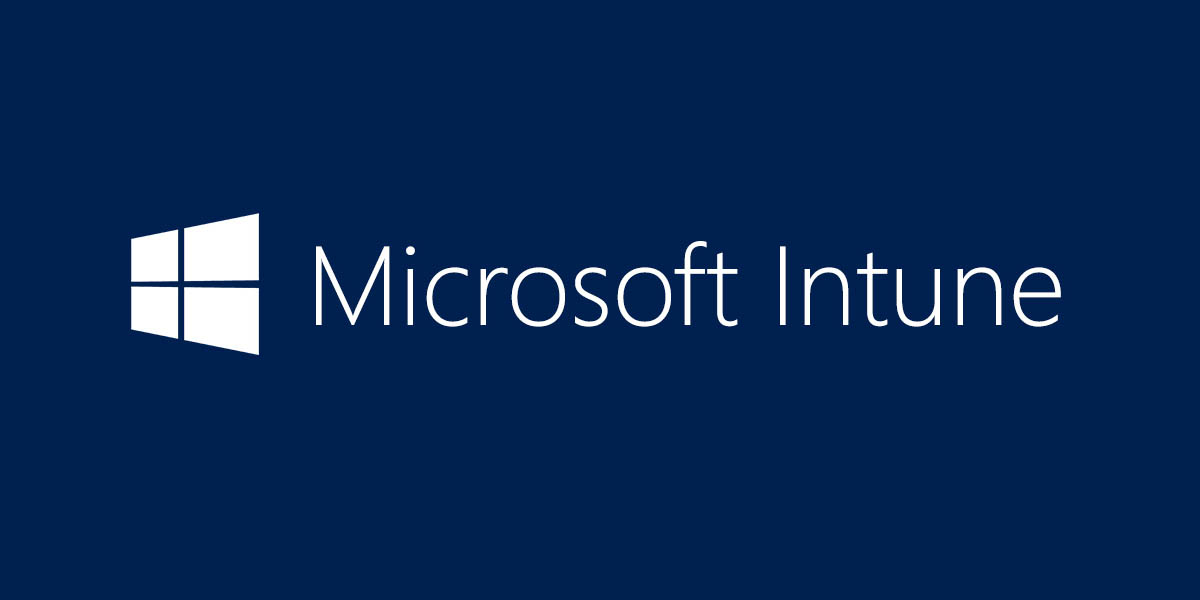Azure App für den Intune Scripting Framework Generator erstellen
Um den Intune Scripting Framework Generator mit Microsoft Graph API zu nutzen, wird eine App-Registrierung in Microsoft Entra ID (Azure AD) benötigt.
So gehst du vor:
-
Öffne das Azure-Portal:
https://portal.azure.com -
Navigiere zu:

Microsoft Entra ID → App registrations → New registration -
Gib einen Namen ein, zum Beispiel Scripting Framework Intune Generator.
Wähle unter Supported account types die Option „Accounts in this organizational directory only (Single tenant)“ oder „Multi-tenant“, falls mehrere Kunden die App verwenden sollen.
Wähle unter Redirect URI den Typ „Mobile and desktop application“ und trage die folgende URL ein:
https://login.microsoftonline.com/common/oauth2/nativeclient
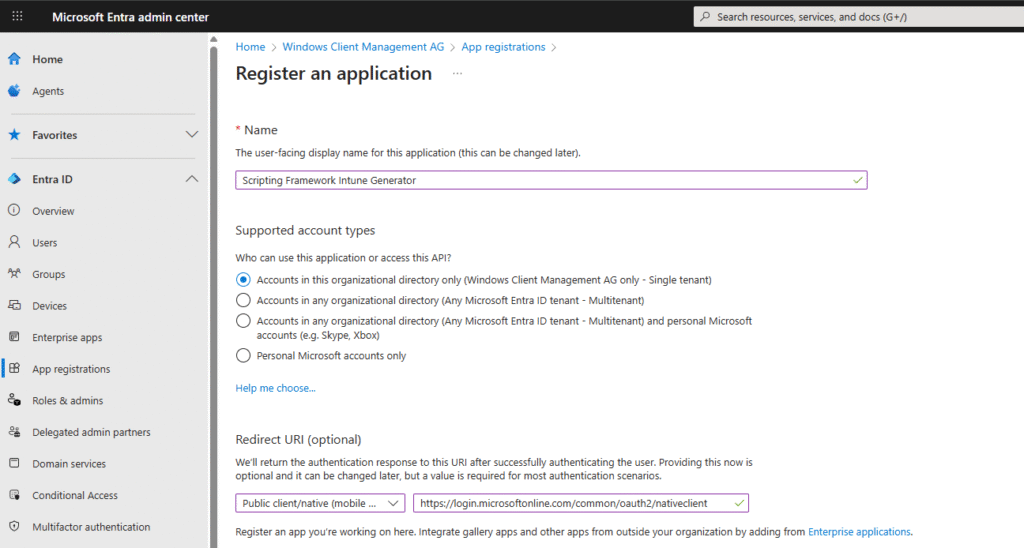
- Klicke auf Register
- Gehe zu „API permissions“ und füge folgende Microsoft Graph Permissions hinzu:
API / Permissions name Type Description Microsoft Graph / DeviceManagementApps.ReadWrite.All Delegated Read and write Microsoft Intune apps Microsoft Graph / DeviceManagementApps.ReadWrite.All Application Read and write Microsoft Intune apps Microsoft Graph / DeviceManagementRBAC.Read.All Delegated Read Microsoft Intune RBAC settings Microsoft Graph / DeviceManagementRBAC.Read.All Application Read Microsoft Intune RBAC settings Microsoft Graph / User.Read Delegated Sign in and read user profile
Hinweis: Die Berechtigungen vom Typ Application werden benötigt, wenn die Authentifizierungsmethode Client Secret verwendet wird, während die Berechtigungen vom Typ Delegated für die interaktive Authentifizierung erforderlich sind.Klicke dann auf „Grant admin consent „TenantName“
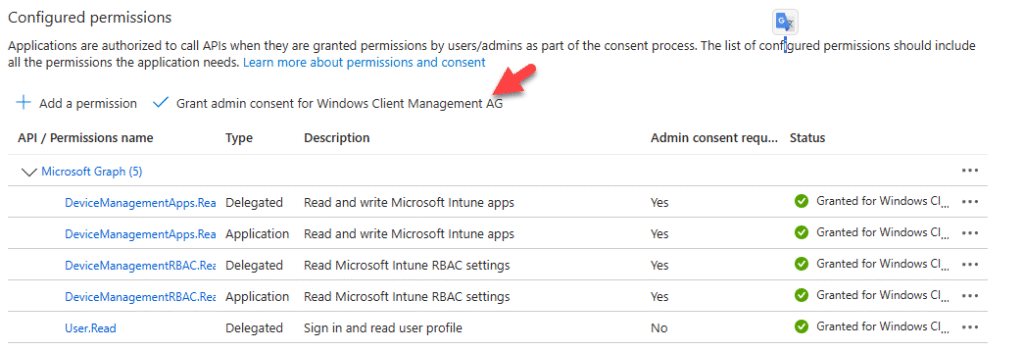
- Öffne nach der Erstellung die App, gehe zu „Certificates & secrets“ und erstelle ein neues Client Secret:
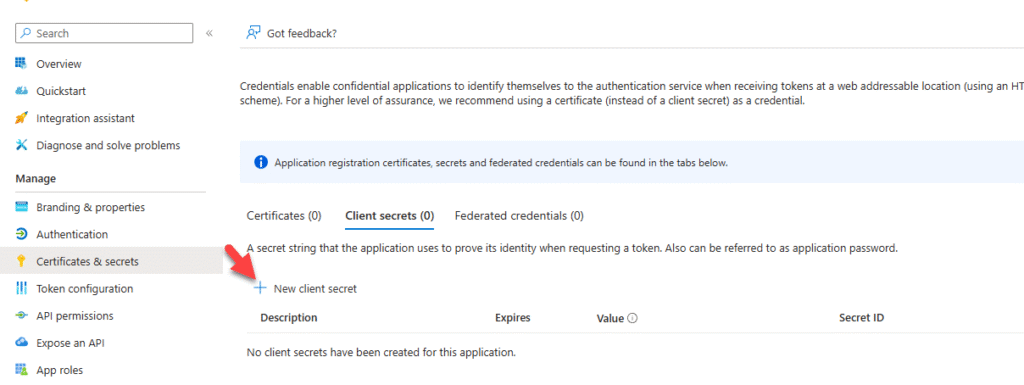
Wählen Sie aus, wie lange die Gültigkeit ist:
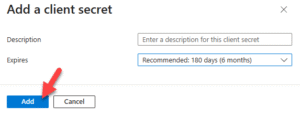
- Dann den ClientSecret kopieren, welche im Intune Generator bei den Tenant Einstellungen hinzugefügt wird:
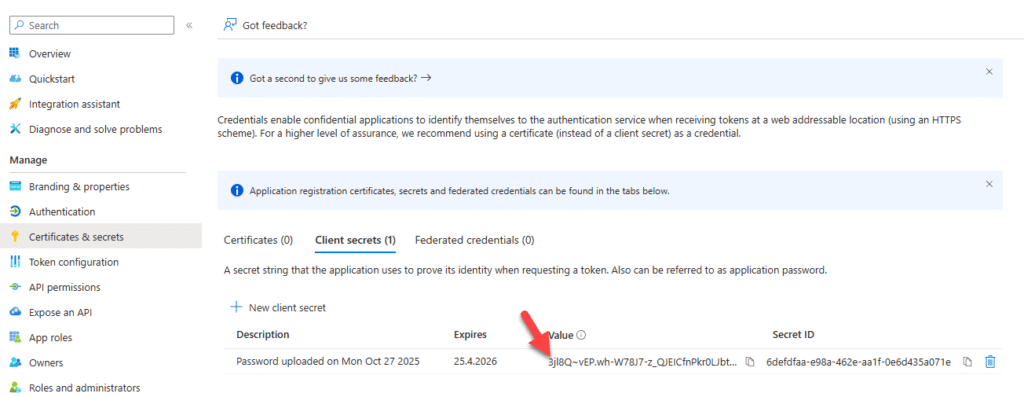
- Die Application (client) ID finden sind in der „Overview“ der erstellten App.